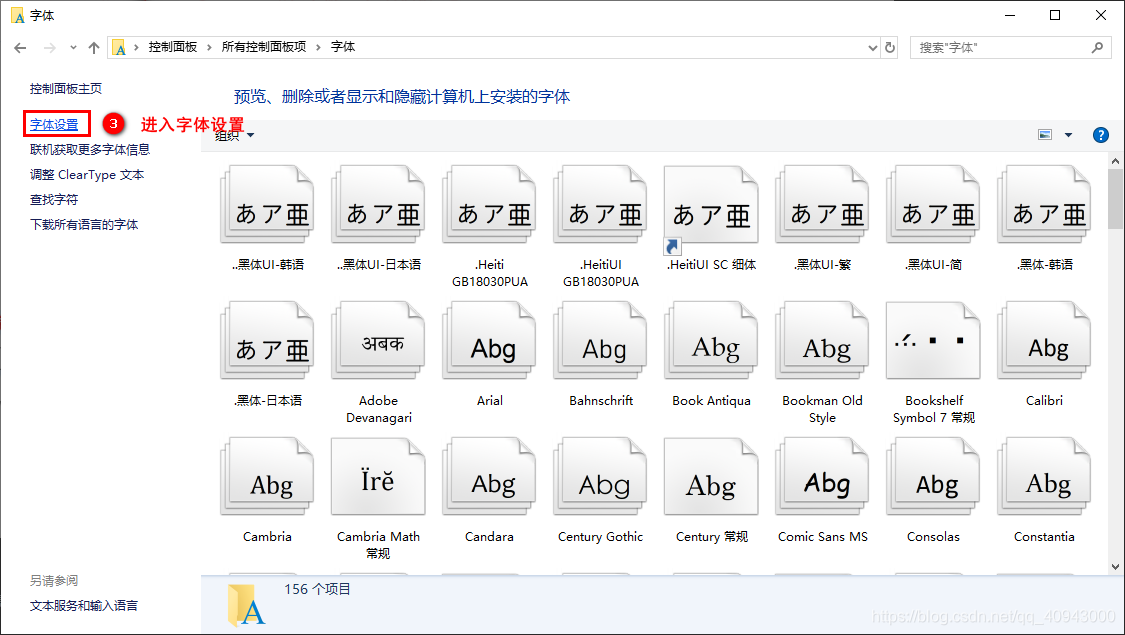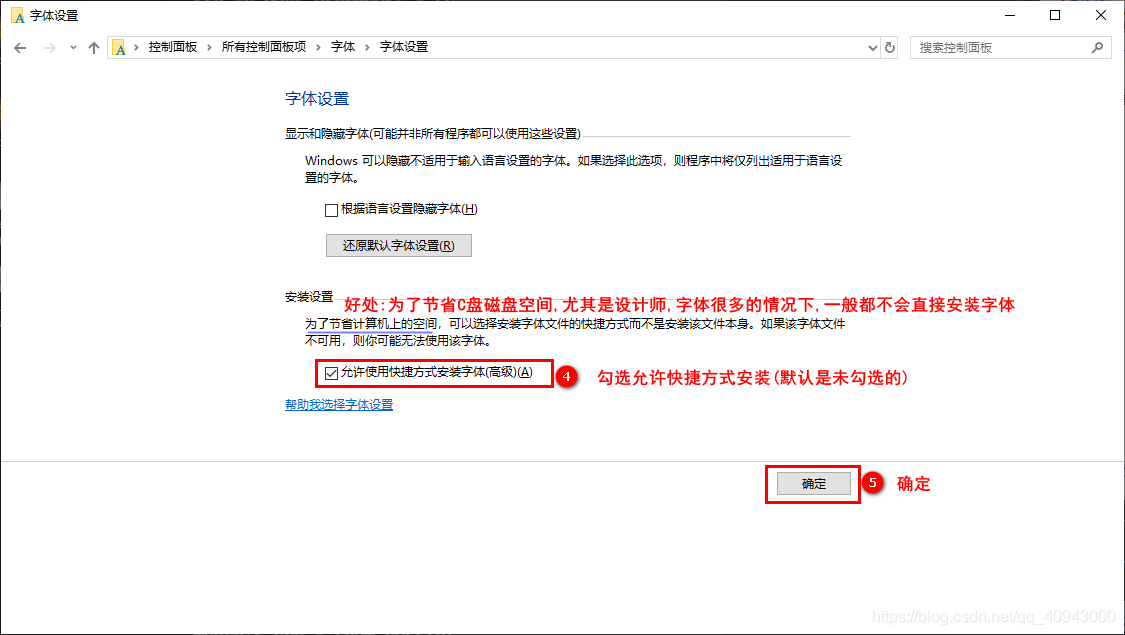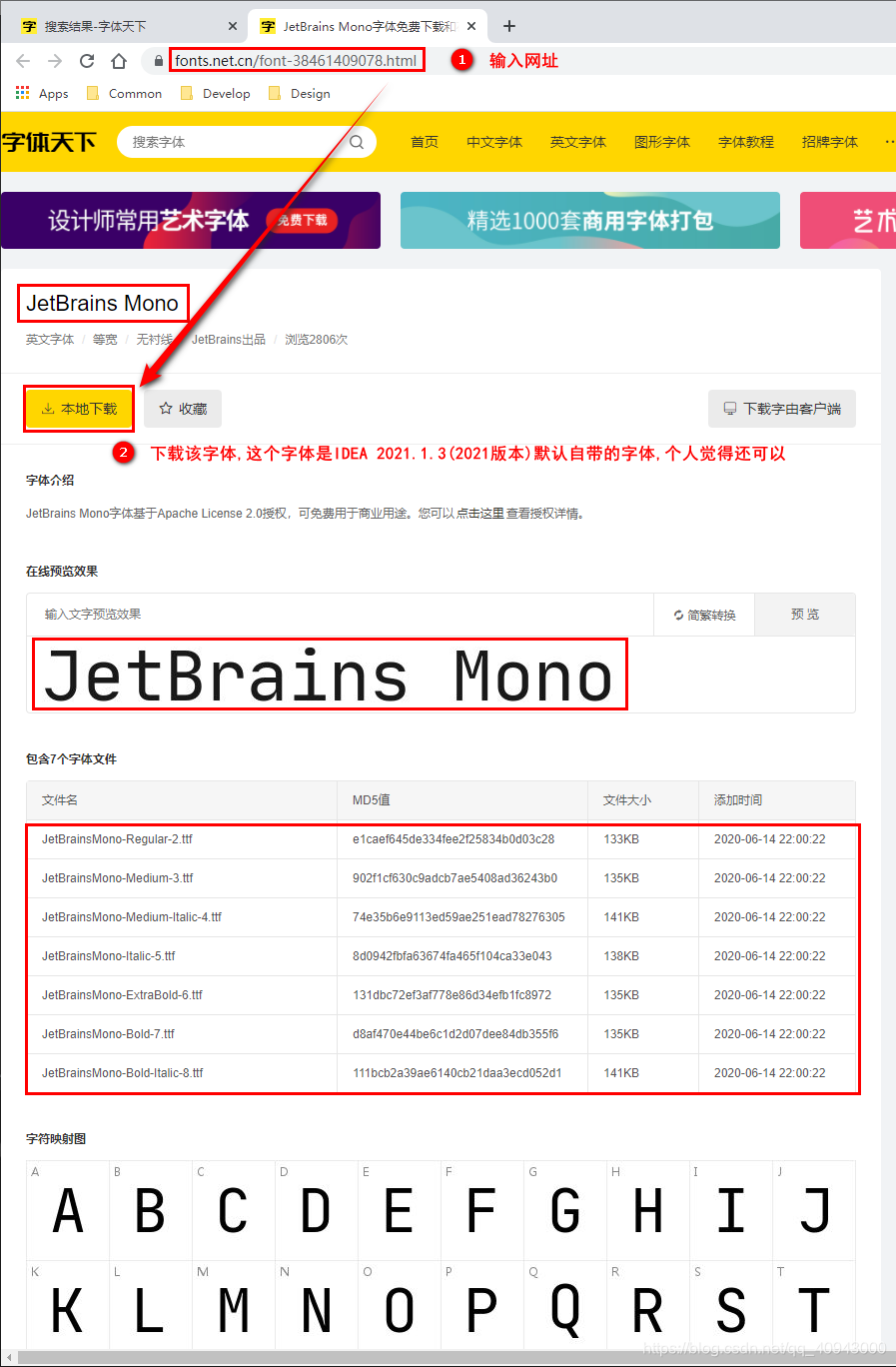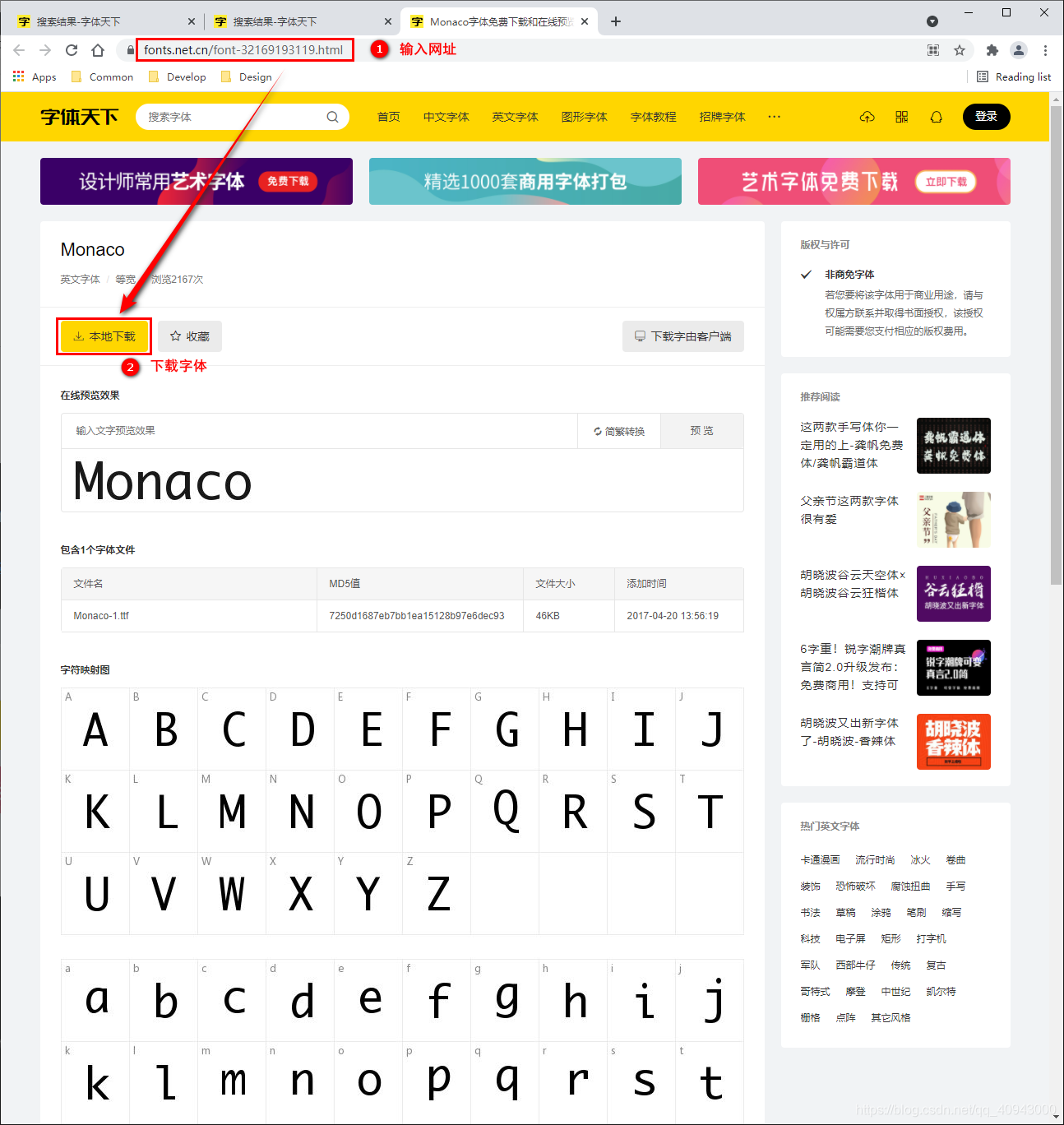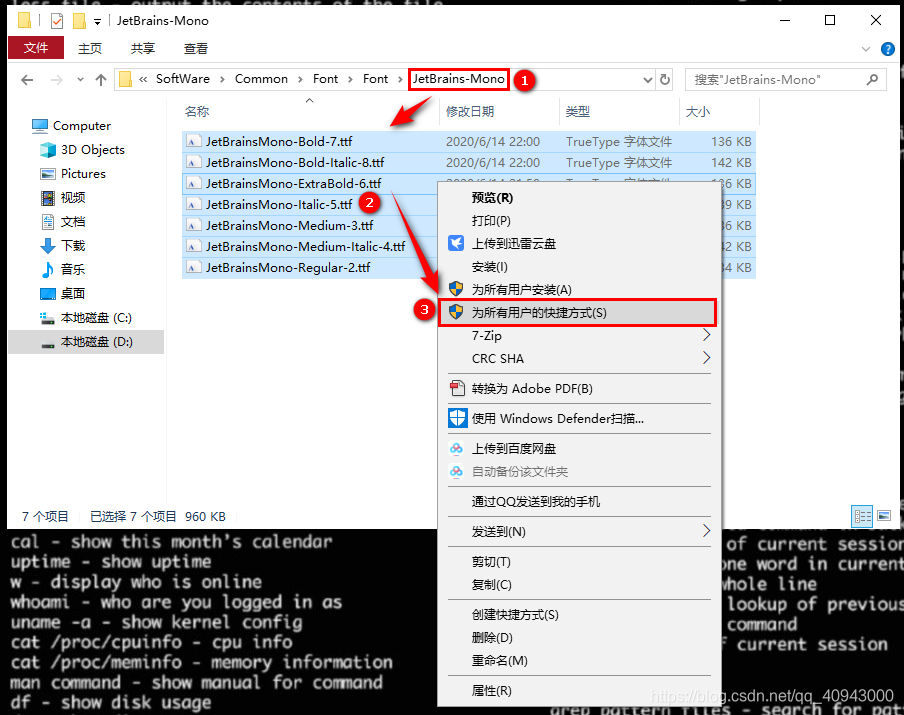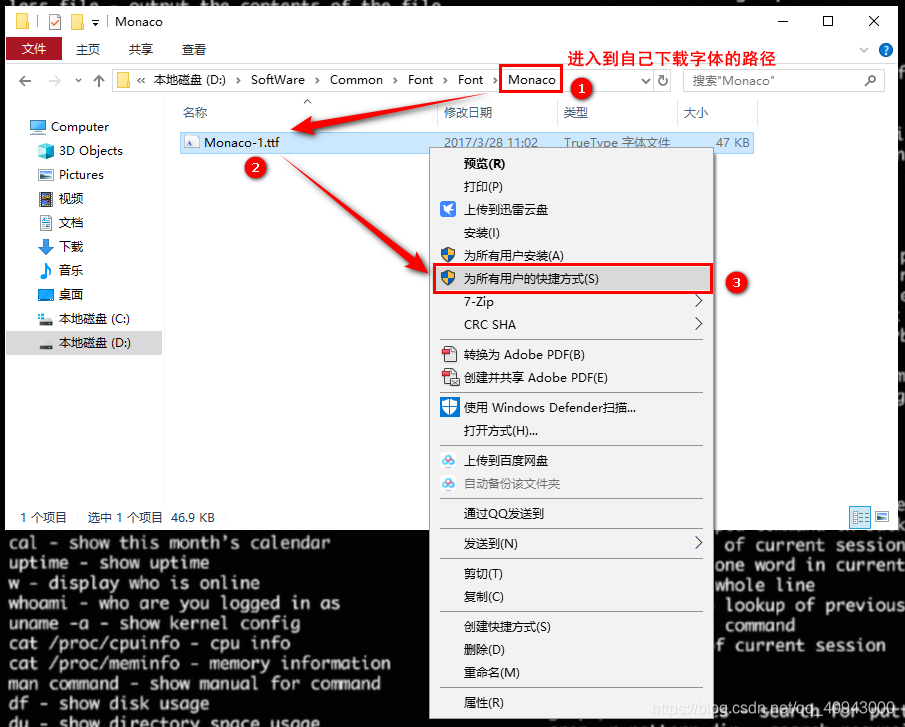改装为IDEA 2021.1.3 优雅暗黑风格的Typora主题
修改主题之后的风格,图片展示
需要修改的github主题css文件(改为IDEA优雅暗黑风格),请在评论区留言 或 在我的资源里面去下载
css文件下载地址 (无需积分):https://download.csdn.net/download/qq_40943000/20115391

浏览类似IDEA优雅暗黑风格的Typora主题
/**
* java 风格
* 用户
*/
public class User {
//name
private String name;
//age
private Integer age;
@Override
public String toString() {
return "User{" +
"name='" + name + '\'' +
", age=" + age + '}';
}
}
<!--xml 风格-->
<!-- https://mvnrepository.com/artifact/org.apache.commons/commons-lang3 -->
<dependency>
<groupId>org.apache.commons</groupId>
<artifactId>commons-lang3</artifactId>
<version>3.12.0</version>
</dependency>
# properties 风格
#server.port=8888
mycar.brand=BYD
mycar.price=100000
…
只要想,可以任意自定义修改主题风格
1.标题浏览
① 一级标题
② 二级标题
③ 三级标题
④ 四级标题
⑤ 五级标题
⑥ 六级标题
2.正文内容浏览
正文内容 windows上自定义修改测试
① 安装方法
打开Typora->偏好设置【Ctrl+,】->外观->打开主题文件夹->将下载好的样式文件(如:github.css)粘贴到此路径
② 去掉拼写检查
鼠标移到Typora编辑页面右下角,统计字数的地方,之后左边会弹出一个提示框(Spell Check(Language/Disable)),点击即出现下列选项,勾选“不使用拼写检查”
Spell Check(Language):使用改语言的拼写检查
Spell Check(Disable):不使用拼写检查
③ 修改样式文件
主题样式文件
主题样式文件路径,如:
C:\Users\Administrator\AppData\Roaming\Typora\themes
要修改的样式文件:github.css
本地安装目录下样式文件路径,如:
D:\Common\Typora\resources\style
要修改的样式文件:base.css
要修改的样式文件:base-control.css
要修改的样式文件:codemirror.css注
1.修改样式文件前,记得备份将要修改的样式文件,
记得备份!记得备份!记得备份!2.这些修改的样式文件可以自定义新建修改,我这里就直接对它们进行修改,懒得新建或备份了!
④ 安装字体
1.JetBrains Mono(适用于中英文,点击下载,win,
快捷方式安装)2.Monaco(适用于英文,点击下载,win、mac,
快捷方式安装)3.PingFangSC-Regular(适用于中文,mac,这个字体我没安装)
下载安装前设置或查看字体,是否可以快捷方式安装
下载字体
JetBrains Mono 下载网址: https://www.fonts.net.cn/font-38461409078.html (前面已下载或已安装该字体就不用下载了)
Monaco 下载网址: https://www.fonts.net.cn/font-32169193119.html (前面已下载或已安装该字体就不用下载了)
以快捷方式安装字体
⑤ 关闭并重启Typora
若有不满意的地方,可以按快捷键
Shift + F12自己调试,或自己编写样式文件
3.表格浏览
| 表格标题 | 名称 | 备注(解释) |
|---|---|---|
| 奇数行内容 | 快捷键Ctrl+Enter | 在下方添加一行 |
| 偶数行内容 | 奇偶交替 | 简单直观 |
| 颜色风格 | 暗黑,类似IDEA默认风格 | 优雅低调 |
| … | … | … |
4.字体格式浏览
① 加粗:(保持默认,Ctrl+B)
? 当前字体 Hello World 是加粗的文字
? 缺点:有点不是很明显,这个可以调,我太懒了,就没调了,因个人一般使用代码代替了,加粗较代码,代码使用频率高些,所以,就没去设置了,保持默认或
? 语法:**加粗文字**
② 斜体:(保持默认,Ctrl+I)
? 当前字体 世界,你好 是斜体格式的文字
? 语法:*斜体文字*
③ 下划线:(保持默认,Ctrl+U)
? 当前字体 世界,你好 是带下划线的文字
? 语法:<u>下划线文字</u>
④ 代码:(已修改,Ctrl+Shift+丶 )

? 当前字体 世界,你好 是代码文字
? 语法:丶代码文字丶
⑤ 删除线:(保持默认,Alt+Shift+5)
? 当前字体 世界,你好 是删除线文字,一般用于过时,弃用等文本环境
⑥ 高亮:(已添加,未修改,保持默认,快捷键可以自定义)
? 当前字体 世界,你好 是高亮文字,一般用于突出,强调,重点,醒目等文本环境
? 开启高亮方法:(快捷键自己去配)
? 打开Typora->偏好设置【Ctrl+,】->Markdown->Markdown 扩展语法->勾选高亮
? 语法:==高亮文本==
⑦ 超链接:(已修改,Ctrl+K)
? 当前连接 百度 www.baidu.com 为超链接,默认蓝色,点击查看为红色,若点不动,按快捷键Ctrl+K即可,按住Ctrl键,点击链接,即可进入改链接网址
⑧ 图像和清除样式(未修改,保持默认,图像的保存,规则或图床功能,根据自己实际情况去设置,这里不详说)
⑨ 源代码模式(更正样式或查看语法会用到,Ctrl+/)
5.段落浏览
① 段落:(用得较少,Ctrl+0)
? 学会欣赏别人,别人才会欣赏你
? 每个人都渴望被认可,赞美之于人心,如阳光之于万物。有时,一个善意的赞许,就能给人莫大的信心和鼓励,让人体会到生活的美好。
? 把握分寸,是一种难得的智慧。那些能看到别人优点的人,往往懂得把别人放在心上,时刻照顾别人的感受。他们会在一言一语中放低自己的姿态,让别人感受到关心和尊重。
② 代码块:(用的非常多,已修改,Ctrl+Shift+K)
? 语法:```代码块语言+Enter 或者 在代码块右下角选择相应语言 ,如下示例
Java:
/**
* 用户
*/
public class User {
//name
private String name;
//age
private Integer age;
public String getName() {
return name;
}
public void setName(String name) {
this.name = name;
}
public Integer getAge() {
return age;
}
public void setAge(Integer age) {
this.age = age;
}
@Override
public String toString() {
return "User{" +
"name='" + name + '\'' +
", age=" + age + '}';
}
}
xml:
<?xml version="1.0" encoding="UTF-8"?>
<project xmlns="http://maven.apache.org/POM/4.0.0"
xmlns:xsi="http://www.w3.org/2001/XMLSchema-instance"
xsi:schemaLocation="http://maven.apache.org/POM/4.0.0 http://maven.apache.org/xsd/maven-4.0.0.xsd">
<modelVersion>4.0.0</modelVersion>
<groupId>com.bat</groupId>
<artifactId>boot-01-helloworld</artifactId>
<version>1.0-SNAPSHOT</version>
<parent>
<groupId>org.springframework.boot</groupId>
<artifactId>spring-boot-starter-parent</artifactId>
<version>2.5.2</version>
</parent>
<properties>
<maven.compiler.source>8</maven.compiler.source>
<maven.compiler.target>8</maven.compiler.target>
</properties>
<dependencies>
<dependency>
<groupId>org.springframework.boot</groupId>
<artifactId>spring-boot-starter-web</artifactId>
</dependency>
<dependency>
<groupId>org.springframework.boot</groupId>
<artifactId>spring-boot-starter-test</artifactId>
<scope>test</scope>
</dependency>
<!-- https://mvnrepository.com/artifact/org.apache.commons/commons-lang3 -->
<dependency>
<groupId>org.apache.commons</groupId>
<artifactId>commons-lang3</artifactId>
<version>3.12.0</version>
</dependency>
</dependencies>
<build>
<plugins>
<plugin>
<groupId>org.springframework.boot</groupId>
<artifactId>spring-boot-maven-plugin</artifactId>
</plugin>
</plugins>
</build>
</project>
properties:
#server.port=8888
mycar.brand=BYD
mycar.price=100000
…
③ 公式块:(一般数理化用得较多,Ctrl+Shift+M)
? 语法:$$公式文本$$
? 手动输入公式输出:a2+b2=c2 , F(w)=F[f(t)]=∫f(t)e-iwtdt
? 自动内联公式输出:
a
2
+
b
2
=
c
2
a^2+b^2=c^2
a2+b2=c2
F ( w ) = F [ f ( t ) ] = ∫ f ( t ) e ? ( i w t ) d t F(w)=F[f(t)]=∫f(t)e-(iwt)dt F(w)=F[f(t)]=∫f(t)e?(iwt)dt
④ 引用:(使用引用说明环境,Ctrl+Shift+Q)
? 语法:> + 空格
桃花溪
隐隐飞桥隔野烟,石矶西畔问渔船。
桃花尽日随流水,洞在清溪何处边。
⑤ 列表
Ⅰ有序列表(写文章常用,Ctrl+Shift+[)语法:
数字 + . + 空格
- 一级有序列表1
- 二级有序列表1
- 多级有序列表1
- 多级有序列表2
- …
- 二级有序列表2
- …
- 一级有序列表2
- 一级有序列表3
- …
Ⅱ无序列表(写文章常用,Ctrl+Shift+])语法:
- + 空格
- 一级无序列表1
- 二级无序列表1
- 多级无序列表1
- 多级无序列表
- …
- 多级无序列表2
- …
- 二级无序列表2
- …
- 一级无序列表2
- 一级无序列表3
- …
Ⅲ任务列表语法:
选中:
- [x] + 空格不选中:
- [ ] + 空格
- 任务列表1
- 任务列表1
- 任务列表1
- …
- 任务列表2
- …
- 任务列表2
- 任务列表3
- …
⑥ 标题级别
提升标题级别:(常用,Ctrl+[)
降低标题级别:(常用,Ctrl+])
- 一级标题
- 二级标题
三级标题提升为二级标题- 三级标题
- 三级标题
三级标题降低为四级标题
⑦ 水平分割线(一般,可自定义设置快捷键)
…
6.结束语
好了,到这里了,基本IDEA风格的Typora主题展示完了,嗯,总体来说,不刺眼,优雅低调…
另外就是,任何事情只要想做,就没有做不到的,也就是
![[外链图片转存失败,源站可能有防盗链机制,建议将图片保存下来直接上传(img-2oTpi9pt-1625828824874)(D:/Common/Typora/UserImages/image-20210709175824350.png)]](https://img-blog.csdnimg.cn/20210709193500762.png?x-oss-process=image/watermark,type_ZmFuZ3poZW5naGVpdGk,shadow_10,text_aHR0cHM6Ly9ibG9nLmNzZG4ubmV0L3FxXzQwOTQzMDAw,size_16,color_FFFFFF,t_70)
![[外链图片转存失败,源站可能有防盗链机制,建议将图片保存下来直接上传(img-njqBSr2I-1625828824876)(D:/Common/Typora/UserImages/image-20210709175958733.png)]](https://img-blog.csdnimg.cn/20210709193646954.png)
![[外链图片转存失败,源站可能有防盗链机制,建议将图片保存下来直接上传(img-JBlEIP5v-1625828824877)(D:/Common/Typora/UserImages/image-20210709180932865.png)]](https://img-blog.csdnimg.cn/20210709193712679.png?x-oss-process=image/watermark,type_ZmFuZ3poZW5naGVpdGk,shadow_10,text_aHR0cHM6Ly9ibG9nLmNzZG4ubmV0L3FxXzQwOTQzMDAw,size_16,color_FFFFFF,t_70)
![[外链图片转存失败,源站可能有防盗链机制,建议将图片保存下来直接上传(img-yrg0DaUO-1625828824895)(D:/Common/Typora/UserImages/image-20210709181535969.png)]](https://img-blog.csdnimg.cn/20210709193746377.png?x-oss-process=image/watermark,type_ZmFuZ3poZW5naGVpdGk,shadow_10,text_aHR0cHM6Ly9ibG9nLmNzZG4ubmV0L3FxXzQwOTQzMDAw,size_16,color_FFFFFF,t_70)
![[外链图片转存失败,源站可能有防盗链机制,建议将图片保存下来直接上传(img-0y3rBlA9-1625828824895)(D:/Common/Typora/UserImages/image-20210709182208219.png)]](https://img-blog.csdnimg.cn/2021070919383050.png?x-oss-process=image/watermark,type_ZmFuZ3poZW5naGVpdGk,shadow_10,text_aHR0cHM6Ly9ibG9nLmNzZG4ubmV0L3FxXzQwOTQzMDAw,size_16,color_FFFFFF,t_70)